Como corrigir olhos vermelhos no Photoshop

Se você já usou o flash da câmera para tirar uma foto de alguém em um quarto escuro, provavelmente já viu o efeito de olhos vermelhos . É onde as pupilas da pessoa parecem um vermelho vivo, em vez do preto natural.
O olho vermelho era um grande problema quando você estava tirando fotos usando filme, mas, felizmente, há uma rápida correção digital. Vou demonstrar a técnica no Photoshop, mas você pode facilmente acompanhar outro aplicativo de edição de imagens como o GIMP - use as ferramentas e técnicas equivalentes.
O que causa o olho vermelho?
O olho vermelho acontece quando você tira uma foto. foto com pouca luz usando um flash muito próximo da lente da câmera. (Isso é especialmente comum em câmeras de smartphone e em algumas câmeras de apontar e disparar.) Quando a luz do flash atinge os olhos do sujeito, ele entra pela pupila e é refletido pelos vasos sanguíneos nas costas. É isso que faz com que as pupilas pareçam brilhar em vermelho.

Se você quiser evitar olhos vermelhos totalmente nas fotos, não use o flash embutido na câmera ou no smartphone. Em vez disso, tire a imagem sem flash ou use um flash fora da câmera.
A ferramenta Se você realmente precisar usar o flash, o Photoshop ea maioria dos principais aplicativos de edição de imagem têm uma ferramenta Red Eye dedicada. É a maneira mais simples de corrigir olhos vermelhos.
Abra a imagem que deseja editar no Photoshop e duplique o fundo para uma nova camada pressionando Control + J no teclado (ou Command + J no Mac). Você nunca deve modificar os pixels na imagem original ou na camada de plano de fundo no Photoshop.
Selecione a ferramenta Olho Vermelho na barra lateral. Está na mesma pilha que as outras ferramentas de cura, então clique e segure o ícone das ferramentas de cura para revelá-lo no fly-out ou alterne para ele usando o atalho de teclado Shift + J.
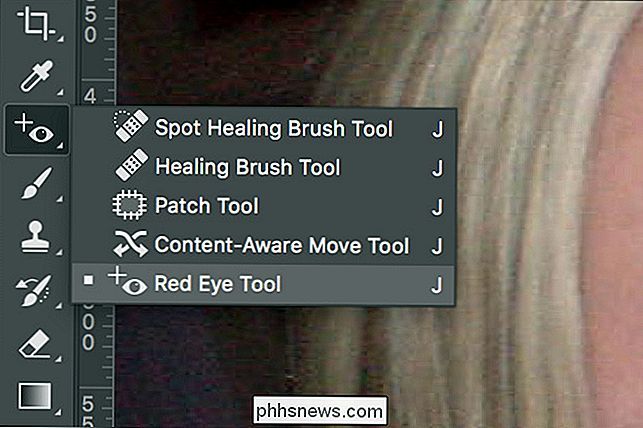
Deixe o tamanho da pupila e o conjunto ao seu valor padrão de 50%; funciona para quase todas as imagens.
Existem duas maneiras de usar a ferramenta Red Eye. A primeira é apenas clicar no aluno vermelho e deixar que o Photoshop selecione automaticamente a área afetada. Esta é a maneira que eu prefiro usá-lo.

Dependendo das cores da sua foto, você pode querer um pouco mais de controle. Para dizer ao Photoshop exatamente onde está a área do problema, clique e arraste uma caixa ao redor do olho do sujeito com a Ferramenta Olho Vermelho. Isso limitará a ferramenta apenas à área selecionada.

Para remover totalmente os olhos vermelhos da imagem, talvez seja necessário usar uma combinação dos dois métodos ou usar um deles mais de uma vez. Continue aplicando-os até que o olho vermelho desapareça.

Nos dias de filme, o olho vermelho pode arruinar uma foto excelente. Agora, graças a poderosos editores de imagens digitais como o Photoshop, esse não é o caso. É simples consertar até mesmo o pior olho vermelho com apenas um clique.
Crédito da foto: David, Bergin, Emmett e Elliott.

Como copiar de forma rápida e fácil a formatação no Word
Copiar e colar conteúdo em documentos do Word é uma tarefa comum. No entanto, você também pode copiar e colar a formatação de um bloco de texto (incluindo imagens) para outro. Isso pode ser útil se você quiser aplicar a mesma formatação a várias áreas do documento. NOTA: Usamos o Word 2013 para ilustrar esse recurso.

Como alternar entre dois diretórios na linha de comando do Linux
Se você está trabalhando com arquivos no terminal e alternando entre dois diretórios, estamos prestes a economizar algum tempo . Existe um comando de atalho que permite alternar entre dois diretórios na linha de comando. Primeiro, como de costume, mude para o primeiro diretório digitando o seguinte comando no prompt e pressionando Enter.
Se você realmente precisar usar o flash, o Photoshop ea maioria dos principais aplicativos de edição de imagem têm uma ferramenta Red Eye dedicada. É a maneira mais simples de corrigir olhos vermelhos.
Abra a imagem que deseja editar no Photoshop e duplique o fundo para uma nova camada pressionando Control + J no teclado (ou Command + J no Mac). Você nunca deve modificar os pixels na imagem original ou na camada de plano de fundo no Photoshop.
Selecione a ferramenta Olho Vermelho na barra lateral. Está na mesma pilha que as outras ferramentas de cura, então clique e segure o ícone das ferramentas de cura para revelá-lo no fly-out ou alterne para ele usando o atalho de teclado Shift + J.
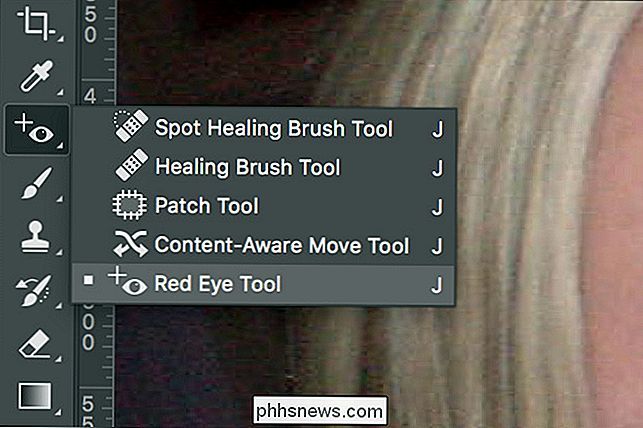
Deixe o tamanho da pupila e o conjunto ao seu valor padrão de 50%; funciona para quase todas as imagens.
Existem duas maneiras de usar a ferramenta Red Eye. A primeira é apenas clicar no aluno vermelho e deixar que o Photoshop selecione automaticamente a área afetada. Esta é a maneira que eu prefiro usá-lo.

Dependendo das cores da sua foto, você pode querer um pouco mais de controle. Para dizer ao Photoshop exatamente onde está a área do problema, clique e arraste uma caixa ao redor do olho do sujeito com a Ferramenta Olho Vermelho. Isso limitará a ferramenta apenas à área selecionada.

Para remover totalmente os olhos vermelhos da imagem, talvez seja necessário usar uma combinação dos dois métodos ou usar um deles mais de uma vez. Continue aplicando-os até que o olho vermelho desapareça.

Nos dias de filme, o olho vermelho pode arruinar uma foto excelente. Agora, graças a poderosos editores de imagens digitais como o Photoshop, esse não é o caso. É simples consertar até mesmo o pior olho vermelho com apenas um clique.
Crédito da foto: David, Bergin, Emmett e Elliott.

Como copiar de forma rápida e fácil a formatação no Word
Copiar e colar conteúdo em documentos do Word é uma tarefa comum. No entanto, você também pode copiar e colar a formatação de um bloco de texto (incluindo imagens) para outro. Isso pode ser útil se você quiser aplicar a mesma formatação a várias áreas do documento. NOTA: Usamos o Word 2013 para ilustrar esse recurso.

Como alternar entre dois diretórios na linha de comando do Linux
Se você está trabalhando com arquivos no terminal e alternando entre dois diretórios, estamos prestes a economizar algum tempo . Existe um comando de atalho que permite alternar entre dois diretórios na linha de comando. Primeiro, como de costume, mude para o primeiro diretório digitando o seguinte comando no prompt e pressionando Enter.



